萬盛學電腦網 >> WORD教程 >> WORD使用技巧 >> Word2003分解圖片,拆分漢字,制作DIY個性文字
Word2003分解圖片,拆分漢字,制作DIY個性文字
有時候用Word排版的時候為了讓版式更為精美,我們可能會將一些文字設置得更加個性化,但單憑Word中的那些藝術字、格式、樣式根本無法滿足我們的需求。這裡Word聯盟給大家推薦一種好方法,可以根據自己的喜好來設計出自己想要的樣式。
將分解圖片按鈕放到工具欄上
①單擊Word菜單欄“工具”中的“自定義”;

②在彈出的“自定義”窗口中選擇“命令”,在左邊的“類別”中選擇“繪圖”,右邊的“命令”中找到“分解圖片”,然後鼠標左鍵按住分解圖片不放,拖到Word工具欄任意一個地方;

好了,圖片已經放拖到工具欄了,准備工作已經完畢。
插入藝術字將其變成Windows圖元文件
③選擇“插入”中的“圖片”,然後點擊“藝術字”,選擇好自己想要的樣式,然後輸入文字,確定;

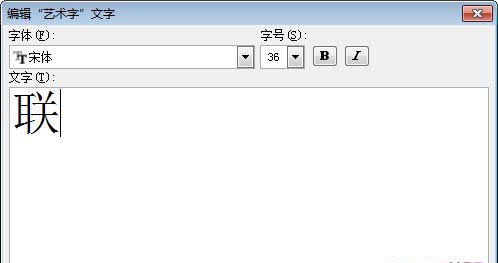
③我們右鍵單擊剛才插入的藝術字,選擇剪切;
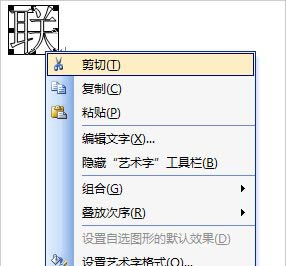
④單擊菜單欄“編輯”中的“選擇性粘貼”,在彈出的“選擇性粘貼”窗口中選擇“圖片(Windows 圖元文件)”確定;

好了,現在就已經將藝術字轉換成了“Windows 圖元文件”了。
將藝術字拆分成一筆一劃,然後DIY任意設計
⑤選中剛才的“Windows 圖元文件”的“聯”字,然後單擊“分解圖片”按鈕,將其拆分;
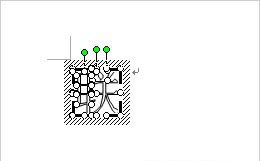
看到沒,一個“聯”字已經被我們分成了很多個比劃了,這所以的比劃我們都可以對他們單獨進行設置樣式、顏色、各種格式等。方法反正是已經教給大家了,現在就請各位發揮一下你們的想想和設計能力,自由搭配吧!
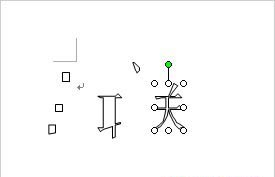
WORD使用技巧排行
相關文章
圖片文章
copyright © 萬盛學電腦網 all rights reserved



